Membuat dan menerapkan aplikasi web Node.js menggunakan Express di Azure Cloud Services (klasik)
Penting
Cloud Services (klasik) sekarang tidak lagi digunakan untuk pelanggan baru dan akan dihentikan untuk semua pelanggan pada 31 Agustus 2024. Penyebaran baru sebaiknya menggunakan Azure Resource Manager yang baru berdasarkan model penyebaran Azure Cloud Services (dukungan tambahan).
Node.js mencakup serangkaian fungsionalitas minimum dalam runtime inti. Pengembang sering menggunakan modul pihak ke-3 untuk menyediakan fungsionalitas tambahan saat mengembangkan aplikasi Node.js. Dalam tutorial ini Anda akan membuat aplikasi baru menggunakan modul Ekspres , yang menyediakan kerangka kerja MVC untuk membuat aplikasi web Node.js.
Di bawah ini adalah cuplikan layar aplikasi yang sudah selesai:
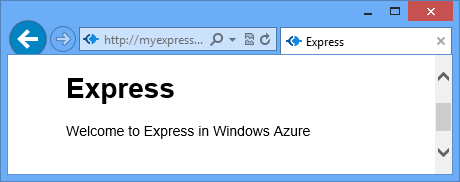
Membuat Proyek Layanan Cloud
Catatan
Agar berhasil menyelesaikan bagian ini, Anda harus memiliki Node.js dan Azure SDK terpasang untuk Node.js pada platform Anda.
- Instal Azure SDK untuk Node.js: Penginstal Windows
Lakukan langkah-langkah berikut untuk membuat proyek layanan cloud baru bernama expressapp:
Dari Menu Mulai atau Layar Mulai, cari Windows PowerShell. Setelah itu, klik kanan pada Windows PowerShell kemudian pilih Jalankan Sebagai Administrator.
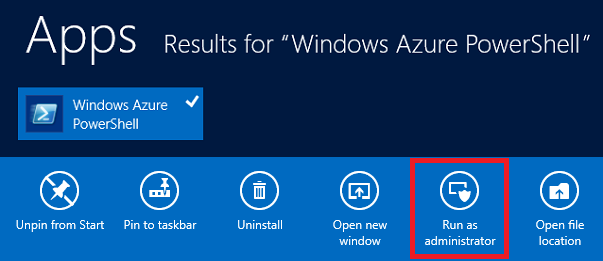
Ubah direktori ke direktori c:\node lalu masukkan perintah berikut untuk membuat solusi baru bernama
expressappdan peran web bernama WebRole1:PS C:\node> New-AzureServiceProject expressapp PS C:\Node\expressapp> Add-AzureNodeWebRole PS C:\Node\expressapp> Set-AzureServiceProjectRole WebRole1 Node 0.10.21Catatan
Secara default, Add-AzureNodeWebRole menggunakan versi lama Node.js. Pernyataan Set-AzureServiceProjectRole di atas menginstruksikan Azure untuk menggunakan Node v0.10.21. Harap diingat, parameternya peka huruf besar/kecil. Anda dapat memastikan versi Node.js yang benar telah dipilih dengan memeriksa properti mesin di WebRole1\package.json.
Menginstal Express
Instal generator Express dengan mengeluarkan perintah berikut:
PS C:\node\expressapp> npm install express-generator -gOutput perintah npm akan terlihat mirip dengan hasil di bawah ini.
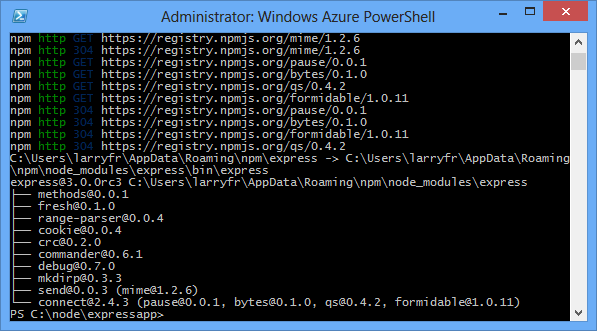
Ubah direktori ke direktori WebRole1 dan gunakan perintah express untuk menghasilkan aplikasi baru:
PS C:\node\expressapp\WebRole1> expressAnda akan diminta untuk menimpa aplikasi Anda sebelumnya. Masukkan y atau ya untuk melanjutkan. Express akan menghasilkan app.js dan struktur folder untuk membuat aplikasi Anda.
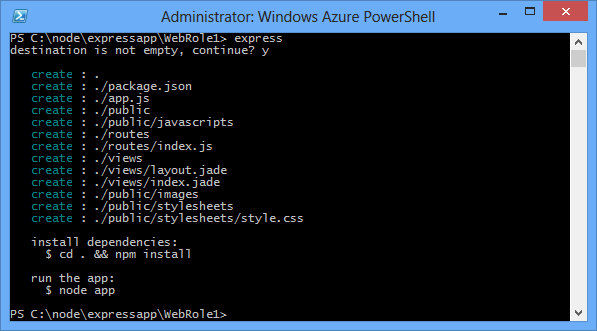
Untuk menginstal dependensi tambahan yang ditentukan dalam file package.json, masukkan perintah berikut:
PS C:\node\expressapp\WebRole1> npm install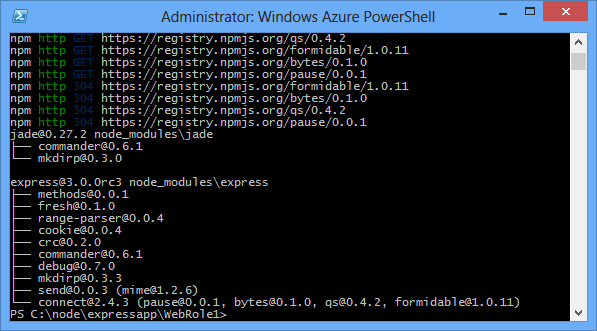
Gunakan perintah berikut untuk menyalin file bin/www ke server.js. Hal ini agar layanan cloud dapat menemukan titik masuk untuk aplikasi ini.
PS C:\node\expressapp\WebRole1> copy bin/www server.jsSetelah perintah ini selesai, seharusnya sudah ada file server.js di direktori WebRole1.
Ubah server.js untuk menghapus salah satu karakter '.' dari baris berikut.
var app = require('../app');Setelah melakukan modifikasi ini, barisnya seharusnya terlihat seperti berikut.
var app = require('./app');Perubahan ini diperlukan karena kami memindahkan file (sebelumnya
bin/www) ke direktori yang sama dengan file aplikasi yang diperlukan. Setelah melakukan perubahan ini, simpan file server.js.Gunakan perintah berikut untuk menjalankan aplikasi di emulator Azure:
PS C:\node\expressapp\WebRole1> Start-AzureEmulator -launch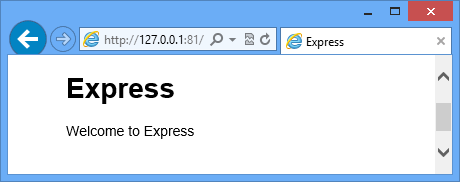
Mengubah Tampilan
Sekarang ubah tampilan untuk menampilkan pesan "Selamat Datang di Express di Azure".
Masukkan perintah berikut untuk membuka file index.jade:
PS C:\node\expressapp\WebRole1> notepad views/index.jade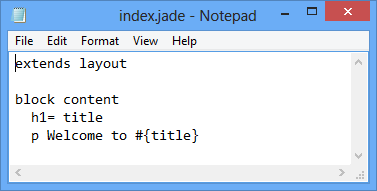
Jade adalah mesin tampilan default yang digunakan oleh aplikasi Express.
Ubah baris terakhir teks dengan menambahkan di Azure.
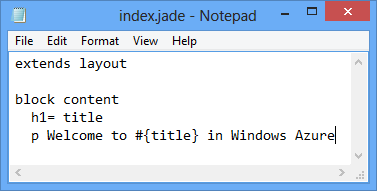
Simpan file dan keluar dari Notepad.
Refresh browser dan Anda akan melihat perubahan.
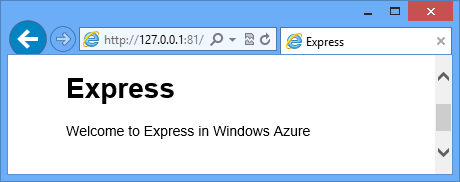
Setelah menguji aplikasi, gunakan cmdlet Stop-AzureEmulator untuk menghentikan emulator.
Menerbitkan Aplikasi ke Azure
Di jendela Azure PowerShell, gunakan cmdlet Publish-AzureServiceProject untuk menerapkan aplikasi ke layanan cloud
PS C:\node\expressapp\WebRole1> Publish-AzureServiceProject -ServiceName myexpressapp -Location "East US" -Launch
Setelah operasi penerapan selesai, browser Anda akan terbuka dan menampilkan halaman web.
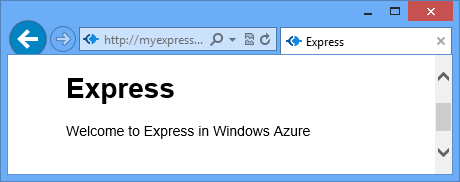
Langkah berikutnya
Untuk informasi selengkapnya, lihat Node.js Developer Center.